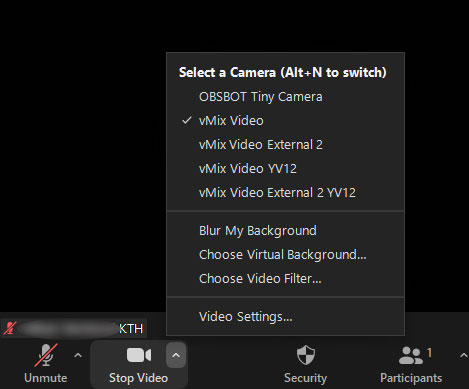Bild och kameror vid distans- och hybridaktiviteter
Sidan guidar dig om hur du jobbar med kameran för att få till en bra video- och bildupplevelse vid din distans- eller hybridaktivitet. Du får även råd för hur du bäst delar svarta tavlan och whiteboard.
Vissa salar är utrustade med kamera
Hybridsalarna och en del av hörsalarna med hybridfunktion är utrustade med kameror som exempelvis kan användas för att visa tavlan. Vissa äldre hörsalar med hybridfunktion och övningssalarna saknar kamera och till dessa behöver du ta med en egen. Du kan se i KTH Places hur salarna är utrustade.
Salskameran styrs med touch-panelen
Hybridsalarna och hörsalarna med hybridfunktion har en väggmonterad kamera som är placerad längst bak i salen och som styrs med touch-panelen på lärarbordet. Kameran kan panorera, tilta och zooma in och ut. Kameran fokuserar automatiskt.
Salskameran kan inte följa dig automatiskt när du rör dig.
Salar utan kamera
I salar utan kamera behöver du ta med en egen kamera. Tänk på att du även behöver ett stativ som passar till kameran. Du kan behöva flytta kameran beroende på vad du vill visa.
Checklista för utrustning och lokal
Följande checklista hjälper dig att åstadkomma en bra video- och bildupplevelse, både för lärare och studenter.
Kontrollera att:
- rätt kamera är vald i Zoom
- kameran visar det du vill visa
- det som visas inte är för ljust eller mörkt. Om det finns gardiner kan du justera ljusinsläppet med dem
- bilden är skarp, speciellt om du använder egen kamerautrustning
- bakgrunden är neutral. Bakgrunder kan upplevas som störande om de, till exempel, har många färger.
Använder du en medhavd kamera bör du även kontrollera att:
- kameran är stadigt placerad. Stativ rekommenderas, eller om kameran har en klämma kan du fästa kameran på en bänkrad
- kameran är riktad rakt emot dig eller det du vill visa. Undvik sneda perspektiv
- höjden är bra på kameran.
Förhåll dig till kameran under undervisningen
Var medveten om vad kameran uppfattar. Exempelvis:
- Var kvar i bild hela tiden när du pratar. Om du rör dig mycket hjälper en vid kamerabild dig att inte går ur bild.
- Vid hybridtillfällen, informera studenterna om vad distansstudenterna ser i kameran. Speciellt om de ser salsstudenterna.
- Anpassa hur mycket av dig som syns i bild efter vad som är väsentligt att visa. Visar du exempelvis en tavla du skriver på räcker det med att denna visas i bild och inte resten av rummet. Om du bara talar till studenterna räcker det med att du syns från midjan och uppåt.
- Ge studenterna möjlighet att se vad du gör eller skriver, exempelvis kan du kliva åt sidan regelbundet. Det är extra viktigt om du måste vara mellan kameran och det du visar.
Generella råd
- Verbalisera allt du gör som är viktigt för undervisningen. Exempelvis allt du skriver, ritar eller pekar på.
- Se till att inget skymmer bilden, t.ex. att någon sätter sig framför kameran.
- Vill du växla mellan flera kameror i Zoom kan du välja en annan kamera i Zooms videomeny.
Dela whiteboard eller svart tavla med kamera
Lokalerna har olika förutsättningar och tavlor. I hybridsalarna finns endast svarta tavlor för att minska reflektioner. Tänk på att:
- planera vilka tavlor du tänker använda så du slipper flytta kameran. Exempelvis om du använder höj- och sänkbara tavlor, se till att de hamnar i samma position framför kameran.
- kontrasten är hög nog mellan pennan och tavlan för att synas tydligt i kameran.
Salar med kamera
Välj kameran i Zoom och rikta in den med touch-panelen.
Om du har medhavd kamera
Om du har egen medhavd kamera, tänk på att ta med en tillräckligt lång USB-kabel. För att visa tavlan via Zoom gör du på följande vis:
- Anslut kameran till datorn.
- Välj kameran i Zoom. Du kan välja den anslutna kameran i videoknappens meny.
- Placera kameran på stativ framför tavlan.